
Tutorial: Instalar IPTV na Smart TV
Siga este guia passo a passo para configurar seu serviço de IPTV em sua Smart TV (Samsung, LG, Android TV, etc.) e comece a assistir em poucos minutos.
1. Acesse a Loja de Aplicativos
Na sua Smart TV, navegue até a loja de aplicativos. Dependendo da marca da sua TV, ela pode ser chamada de Samsung Smart Hub, LG Content Store, ou Google Play Store (para TVs com Android TV).
Use o controle remoto para navegar e selecionar o ícone da loja de aplicativos na tela inicial.
2. Procure por um Aplicativo IPTV
Dentro da loja de aplicativos, utilize a função de busca (geralmente um ícone de lupa) e digite "IPTV" ou o nome de um aplicativo específico.
Recomendamos aplicativos populares e confiáveis como:
- IPTV Smarters Pro
- XCIPTV Player
- SSIPTV
- GSE Smart IPTV
3. Baixe e Instale o Aplicativo
Selecione o aplicativo desejado na lista de resultados e clique em "Instalar" ou "Baixar". A TV fará o download e a instalação automaticamente.
Certifique-se de que sua TV esteja conectada à internet para que o download seja concluído com sucesso.
4. Abra o Aplicativo e Adicione sua Lista
Após a instalação, abra o aplicativo. Você será solicitado a adicionar sua lista de canais. Geralmente, você terá duas opções:
- URL M3U: Insira o link da sua lista M3U que você recebeu do seu provedor de IPTV.
- Login com Xtream Codes API: Insira seu nome de usuário, senha e URL do servidor (também fornecidos pelo seu provedor).
Preencha os dados com atenção para evitar erros de conexão.
5. Comece a Assistir!
Depois de adicionar sua lista, o aplicativo carregará todo o conteúdo (canais, filmes, séries). Isso pode levar alguns segundos ou minutos, dependendo do tamanho da lista e da sua conexão.
Pronto! Agora você pode navegar pela vasta biblioteca de conteúdo e desfrutar do seu IPTV na Smart TV.
Precisa de ajuda ou tem dúvidas?
Entre em contato com nosso suporte especializado!